Sử dụng Google Maps trong VueJS
Bài đăng này đã không được cập nhật trong 6 năm
Google Maps có ra bộ API mạnh mẽ để xây dựng và tương tác với bản đồ, trực quan hóa dữ liệu vị trí và tìm kiếm thông tự động,
Mặc dù nhìn thì nó có vẻ hoành tráng và rất phức tạp, nhưng thực sự thì nó rất đơn giản để chúng ta có thể làm việc nó.
Installation
Trong bài này mình sẽ sử dụng thư viện **vue2-google-maps **
npm install vue2-google-maps --save
Lấy API Key
Trong tài liệu API Javascript của Maps bạn chỉ cần nhấp vào Get API Key và làm theo hướng dẫn.
Thêm vue2-google-maps vào Vue
Import vue2-google-maps vào main.js và instantiate plugin sử dụng API key lấy ở trên.
main.js
===========================
import Vue from "vue";
import App from "./App";
import * as VueGoogleMaps from "vue2-google-maps";
Vue.use(VueGoogleMaps, {
load: {
key: "NHAP-API-KEY-O-DAY",
libraries: "places"
}
});
new Vue({
el: "#app",
components: { App },
template: "<App/>"
});
Map Search Component
Tạo 1 component mới là GoogleMap.vue có nội dung như sau:
components/GoogleMap.vue
================================
<template>
<div>
<div>
<h2>Search and add a pin</h2>
<label>
<gmap-autocomplete
@place_changed="setPlace">
</gmap-autocomplete>
<button @click="addMarker">Add</button>
</label>
<br/>
</div>
<br>
<gmap-map
:center="center"
:zoom="12"
style="width:100%; height: 400px;"
>
<gmap-marker
:key="index"
v-for="(m, index) in markers"
:position="m.position"
@click="center=m.position"
></gmap-marker>
</gmap-map>
</div>
</template>
<script>
export default {
name: "GoogleMap",
data() {
return {
//mặc định là Montreal
center: { lat: 45.508, lng: -73.587 },
markers: [],
places: [],
currentPlace: null
};
},
mounted() {
this.geolocate();
},
methods: {
// nhận địa điểm thông qua autocomplete component
setPlace(place) {
this.currentPlace = place;
},
addMarker() {
if (this.currentPlace) {
const marker = {
lat: this.currentPlace.geometry.location.lat(),
lng: this.currentPlace.geometry.location.lng()
};
this.markers.push({ position: marker });
this.places.push(this.currentPlace);
this.center = marker;
this.currentPlace = null;
}
},
geolocate: function() {
navigator.geolocation.getCurrentPosition(position => {
this.center = {
lat: position.coords.latitude,
lng: position.coords.longitude
};
});
}
}
};
</script>
Và bây giờ mình sẽ giải thích 1 chút về hoạt động của nó:
Chúng ta khởi tạo 1 gmap-autocomplete and 1 gmap-map. Lúc đầu, Map sẽ tạo Center là Montreal và sau đó khi chạy tới method mounted() nó sẽ gọi geolocate và thay đổi lại center
Khi một user search và chọn 1 option của autocomplete dropdown thì lúc đó gmap-autocomplete gọi setPlace(), sau đó sẽ được lưu lại currentPlace. Khi click vào button Add nó sẽ gọi addMarker nơi lưu trữ vị trí đánh dấu trong các địa điểm đã được đánh dấu và sẽ trigger vào gmap-map để cập nhật. Và đồng thời cũng cập nhật trung tâm đến vị trí của điểm đánh dấu cuối cùng.
Ngoài ra, nó còn lưu trữ từng địa điểm đầy đủ vị trí trong thuộc tính places
Điều này sẽ cho phép mọi dữ liệu bổ sung được trả về từ autocomplete query được sử dụng trong component này hoặc bất kỳ component con nào, khi cần.
Thêm vào App.vue
Cuối cùng thì chỉ cần add GoogleMap component của bạn vào App.vue như sau:
App.vue
========================
<template>
<div id="app">
<google-map />
</div>
</template>
<script>
import GoogleMap from "./components/GoogleMap";
export default {
name: "App",
components: {
GoogleMap
}
};
</script>
Và sau khi hoàn thành tất tần tật các bước trên thì chắc chắn app của bạn khi chạy sẽ hiện như thế này:
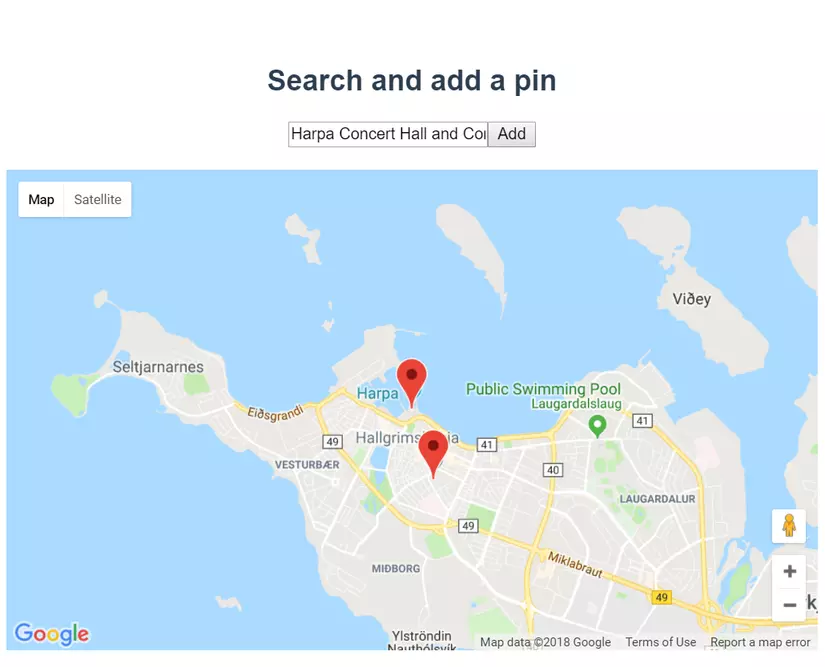
👉 Và đây chính là thế giới của bạn. Chúc bạn thành công nhé.
All rights reserved